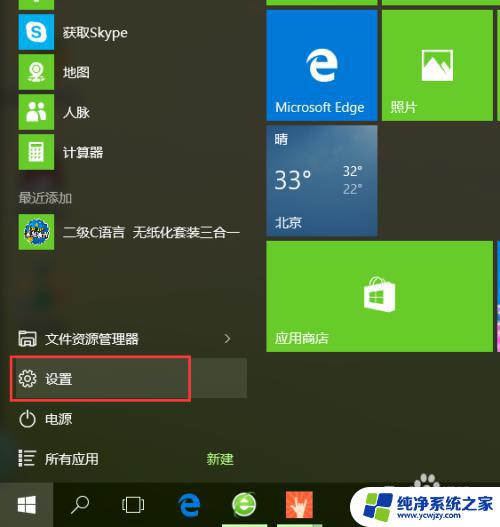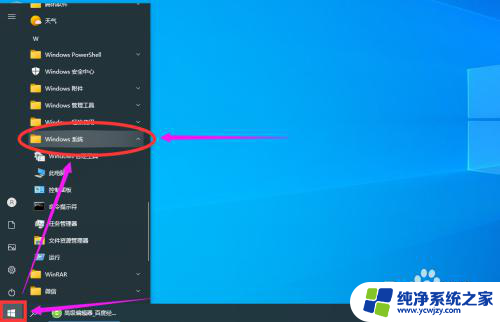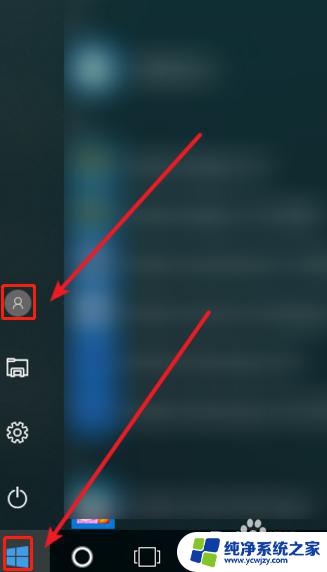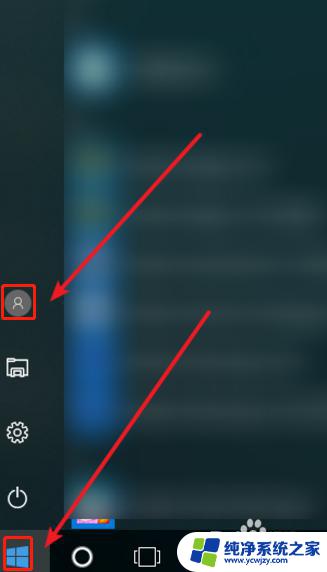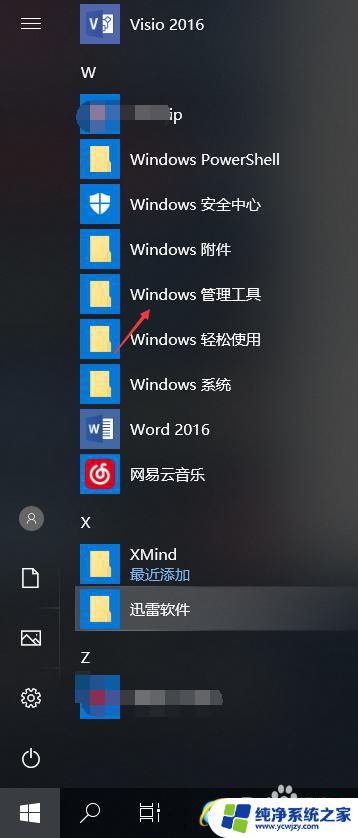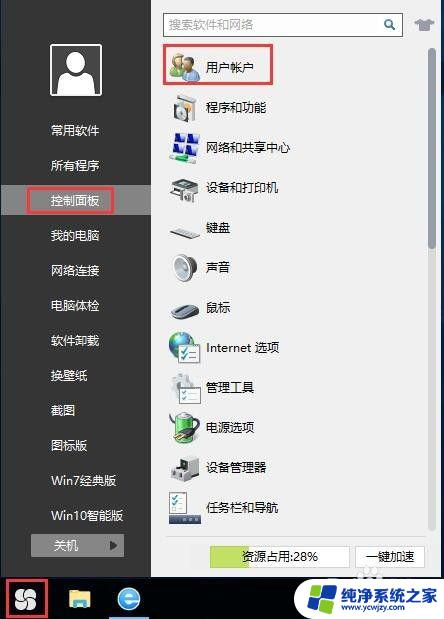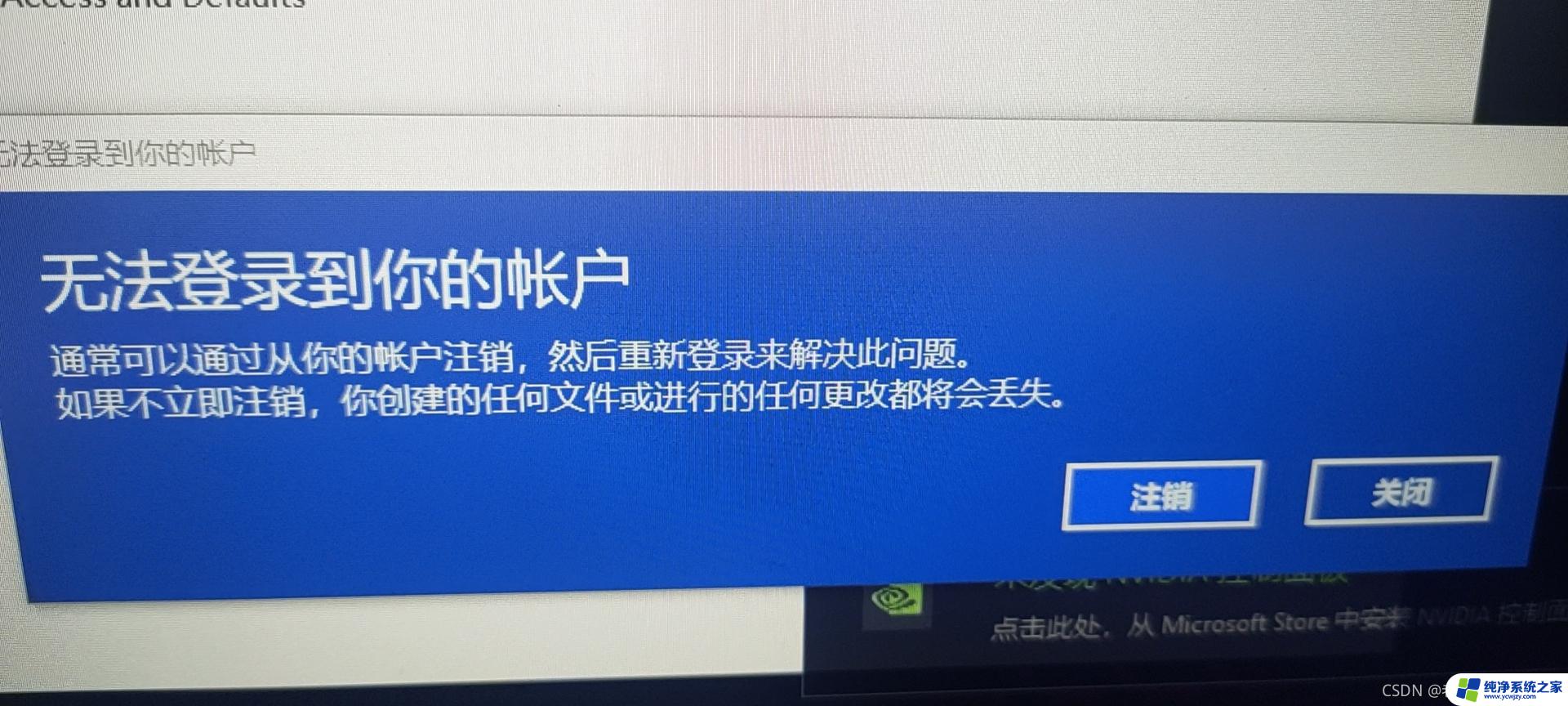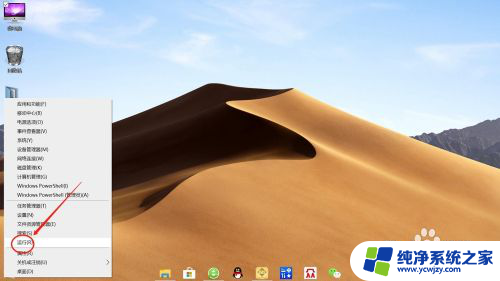win10本地账户密码忘了 win10本地账户密码强制性重置方法
更新时间:2023-06-06 15:13:21作者:yang
win10本地账户密码忘了,随着互联网的发展,我们的生活离不开各种账号和密码,而如果我们在使用win10本地账户时,无意中忘记了密码,该怎么办呢?这可能会让我们感到困惑和焦虑。不过不用担心,本文将为大家介绍win10本地账户密码忘记后的强制性重置方法,以帮助大家解决问题。
步骤如下:
1.按照win+R,输入netplwiz命令,打开
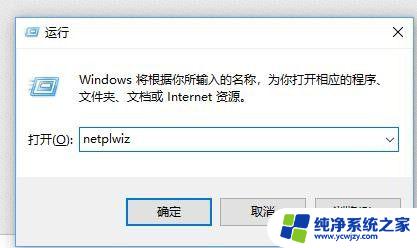
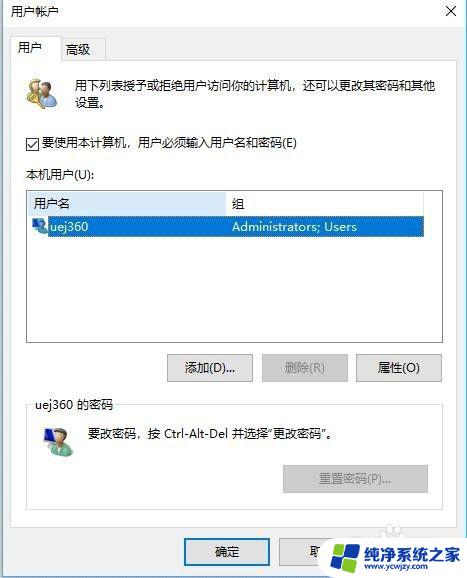
2.现在,你看到牺膨驼有一个用户:
点击,添加一个本地账户,如图所示
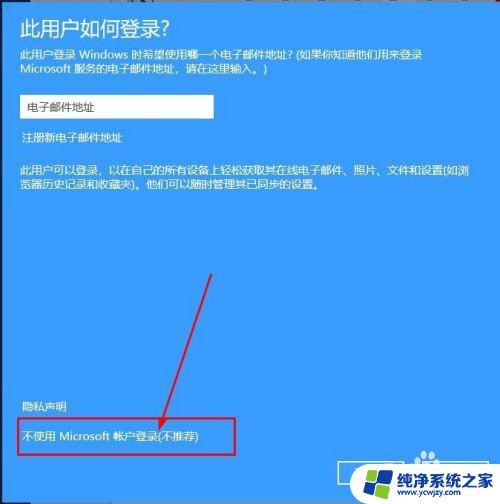
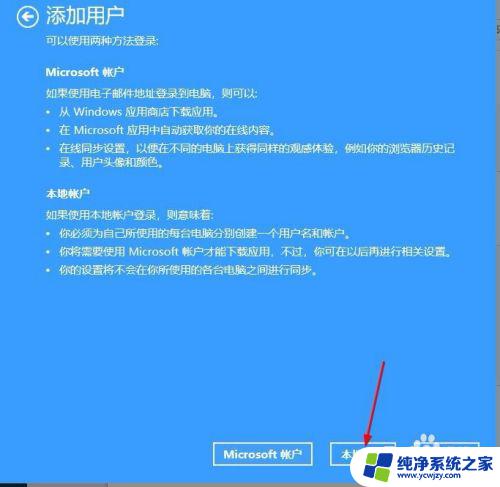
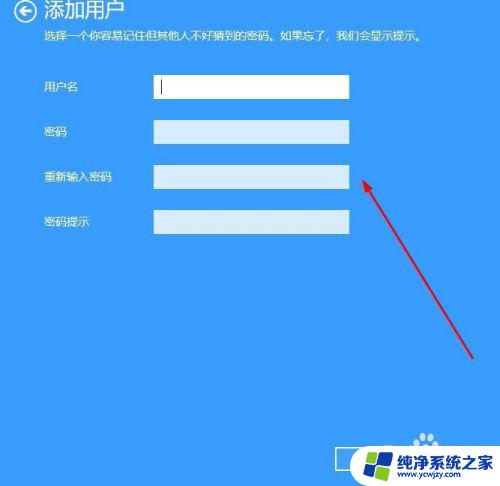
3.保存,确认之后,系统会自动注销,生成一个新的本地账户;如果没有自动注销,就手动注销。
4.新本地账户码忌生成成功,进入成功后。重复第一步的动作:按照win+R,输入netplwiz命令,打开
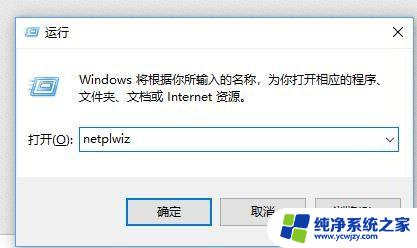
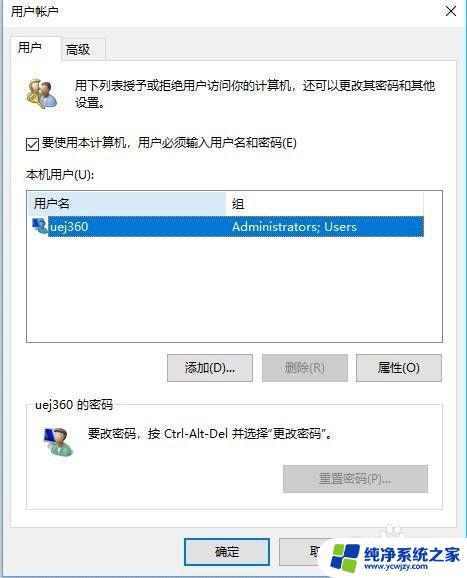
5.这个时候,你会发现你的本地账户多了一个。选择原来的账户 —— 点击重置密码 —— 输入新密码 —— 确认新密码,大功告成!
现在可以去切换成没何原来的账户了。
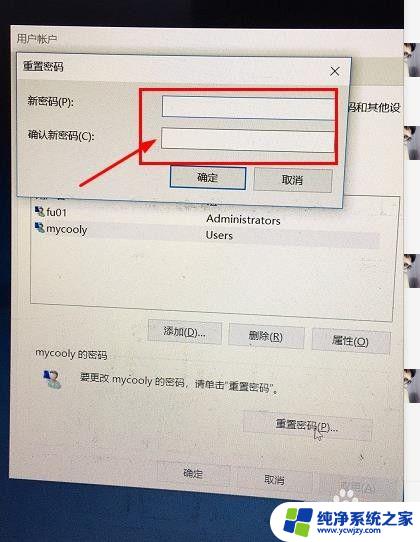
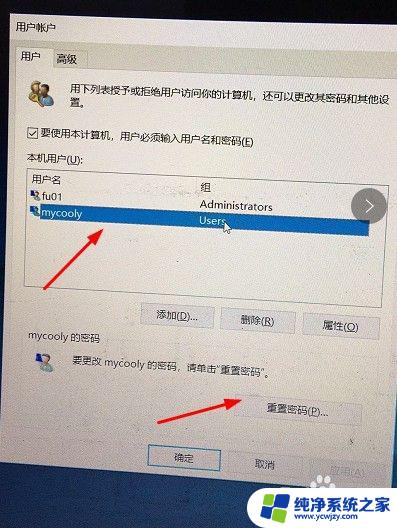
以上是解决win10本地账户密码忘记的全部内容,如果你遇到这种情况,可以根据小编的操作进行解决,操作简单快速,一步到位。